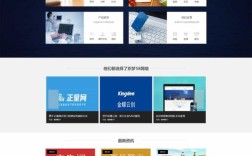在Windows系统上搭建ASPCMS(ASP Content Management System)需要一系列步骤,包括环境准备、软件安装、配置及ASPCMS部署等,以下是详细操作指南:
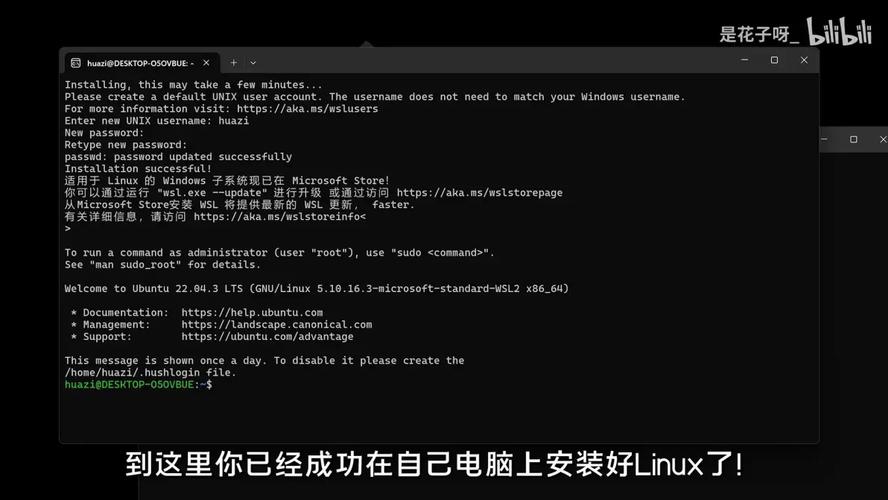
环境准备
ASPCMS是基于ASP语言开发的CMS系统,运行需要支持ASP的Web服务器环境,在Windows系统中,通常使用IIS(Internet Information Services)作为Web服务器,并需安装ASP运行时支持,具体环境要求如下:
- 操作系统:Windows 7/8/10/11(推荐64位系统)
- Web服务器:IIS 7.0及以上版本
- 组件支持:ASP、ASP.NET(部分功能可能需要)、CGI(若使用伪静态)
- 数据库:Access(ASPCMS默认支持,无需单独安装数据库服务)
安装IIS及ASP组件
-
启用IIS服务
- 打开“控制面板”→“程序”→“启用或关闭Windows功能”,勾选“Internet Information Services”及其子项,确保包含“ASP”和“ASP.NET”模块。
- 若未勾选ASP模块,需手动添加:在IIS管理器中,点击“服务器节点”→“管理”→“管理服务角色”,安装“应用程序开发”中的ASP功能。
-
配置ASP设置(可选)
在IIS管理器中,选择“ASP”选项,双击打开“行为”设置,确保“启用父路径”为“True”,以避免部分程序路径报错。
 (图片来源网络,侵删)
(图片来源网络,侵删)
下载并配置ASPCMS
-
获取ASPCMS程序
- 访问ASPCMS官方网站或可信源下载最新版本(如ASPCMS 5.0),解压至本地文件夹,例如
D:\ASPCMS。
- 访问ASPCMS官方网站或可信源下载最新版本(如ASPCMS 5.0),解压至本地文件夹,例如
-
设置网站目录
- 打开IIS管理器,右键点击“网站”→“添加网站”,填写网站名称(如“ASPCMS”),物理路径指向
D:\ASPCMS,端口默认80(若被占用可修改为其他端口,如8080)。 - 绑定域名:若使用域名访问,在“绑定”中添加HTTP类型,输入域名或IP地址。
- 打开IIS管理器,右键点击“网站”→“添加网站”,填写网站名称(如“ASPCMS”),物理路径指向
-
配置目录权限
- 右键点击网站目录→“权限”,确保IIS_IUSRS或Users用户组具有“读取和执行”权限,同时需赋予“写入”权限的目录包括
Upload(上传目录)、Cache(缓存目录)等,避免程序无法生成文件。
- 右键点击网站目录→“权限”,确保IIS_IUSRS或Users用户组具有“读取和执行”权限,同时需赋予“写入”权限的目录包括
安装ASPCMS
-
访问安装页面
 (图片来源网络,侵删)
(图片来源网络,侵删)- 在浏览器中输入
http://localhost:端口号/install(如http://localhost:8080/install),进入ASPCMS安装向导。
- 在浏览器中输入
-
填写安装信息
- 数据库配置:选择“Access数据库”,默认数据库文件为
ASPCMS.mdb,确保该文件位于Database目录且具有写入权限。 - 管理员账号:设置后台登录用户名和密码(建议使用强密码),记录保存。
- 站点信息:填写网站名称、描述等基础信息。
- 数据库配置:选择“Access数据库”,默认数据库文件为
-
完成安装
- 点击“安装”按钮,等待程序自动完成数据库初始化和文件生成,安装成功后,删除
install目录以增强安全性。
- 点击“安装”按钮,等待程序自动完成数据库初始化和文件生成,安装成功后,删除
验证与配置
-
前台访问
- 输入网站地址(如
http://localhost:8080),检查首页是否正常显示。
- 输入网站地址(如
-
后台登录
- 访问
http://localhost:8080/admin,使用管理员账号登录后台,检查功能模块是否正常。
- 访问
-
伪静态配置(可选)
- 若需伪静态,在IIS管理器中打开“URL重写”模块,导入ASPCMS提供的规则文件(如
web.config),或手动配置重写规则以实现美化URL。
- 若需伪静态,在IIS管理器中打开“URL重写”模块,导入ASPCMS提供的规则文件(如
常见问题解决
-
500内部服务器错误
- 检查IIS组件是否安装完整,确认目录权限是否正确,查看
C:\inetpub\logs\LogFiles中的错误日志定位问题。
- 检查IIS组件是否安装完整,确认目录权限是否正确,查看
-
数据库连接失败
- 确认
Database目录下的ASPCMS.mdb文件未被占用,且IIS进程对该目录有写入权限。
- 确认
相关问答FAQs
Q1:ASPCMS安装后无法上传图片,提示“权限不足”怎么办?
A1:需确保Upload目录及其子目录的权限设置正确,右键点击Upload文件夹→“属性”→“安全”,添加IIS_IUSRS用户,勾选“修改”和“完全控制”权限,同时检查IIS的“处理程序映射”中是否已启用“ASPClassic”模块。
Q2:如何修改ASPCMS的默认后台登录地址?
A2:ASPCMS默认后台路径为/admin,可通过修改根目录下的config.asp文件实现,用文本编辑器打开文件,找到AdminPath="admin"一行,将其中的“admin”替换为自定义名称(如“myadmin”),保存后通过新路径登录后台,注意修改后需妥善保管新路径,避免泄露。